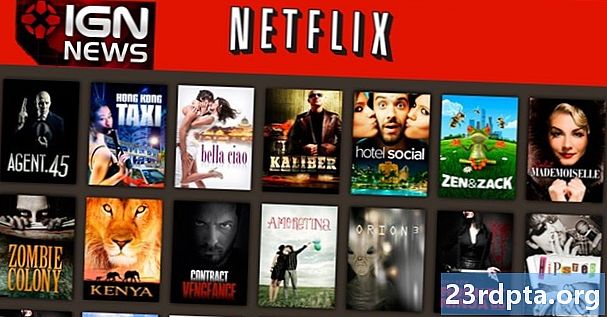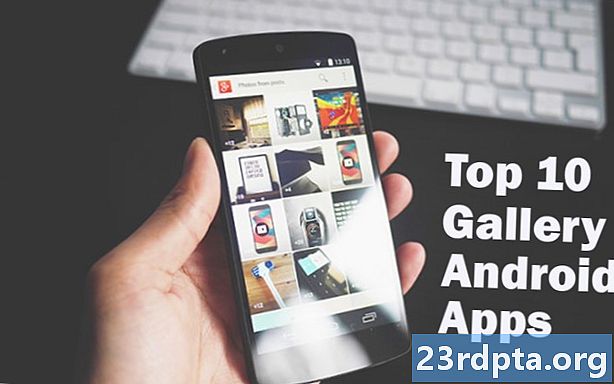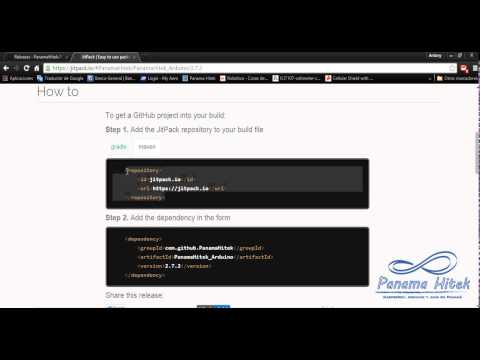
విషయము
- రిమోట్ డిపెండెన్సీలను కలుపుతోంది
- JCenter తో రిమోట్ డిపెండెన్సీని కలుపుతోంది
- 2. మావెన్ సెంట్రల్తో రిమోట్ డిపెండెన్సీని జోడించడం
- 3. దాని స్వంత సర్వర్లో హోస్ట్ చేయబడిన రిమోట్ డిపెండెన్సీని జోడించడం
- నేను రిపోజిటరీ మరియు / లేదా కంపైల్ స్టేట్మెంట్ కనుగొనలేకపోతే?
- జిట్ప్యాక్ ఉపయోగించడం
- GitHub ప్రాజెక్ట్ క్లోనింగ్
- సమస్య పరిష్కరించు
- చుట్టి వేయు
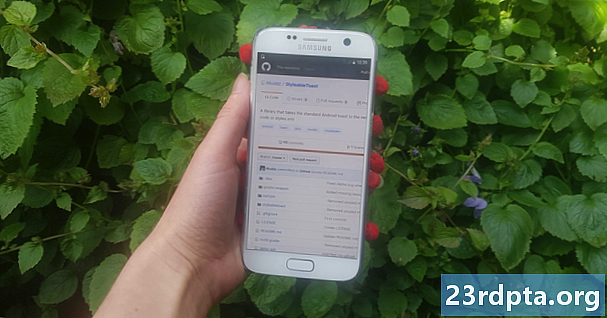
చాలా తక్కువ ఆండ్రాయిడ్ ప్రాజెక్టులు ఒక ద్వీపం! ఆండ్రాయిడ్ ప్రాజెక్టులలో ఎక్కువ భాగం థర్డ్ పార్టీ ఆండ్రాయిడ్ లైబ్రరీలతో సహా అనేక ఇతర భాగాలపై ఆధారపడతాయి.
సోర్స్ కోడ్, వనరులు మరియు మానిఫెస్ట్ వంటి సాధారణ Android ప్రాజెక్ట్లో మీరు కనుగొన్న ఫైళ్ళను Android లైబ్రరీ కలిగి ఉంటుంది. అయినప్పటికీ, Android పరికరంలో అమలు చేయగల Android ప్యాకేజీ కిట్ (APK) లోకి కంపైల్ చేయడానికి బదులుగా, ఒక లైబ్రరీ మీరు ప్రాజెక్ట్ డిపెండెన్సీగా ఉపయోగించగల కోడ్ ఆర్కైవ్లోకి కంపైల్ చేస్తుంది. ఈ లైబ్రరీలు వనిల్లా ఆండ్రాయిడ్ ప్లాట్ఫామ్లో చేర్చని కొన్ని లక్షణాలతో సహా విస్తృత శ్రేణి అదనపు కార్యాచరణకు మీకు ప్రాప్తిని ఇస్తాయి.
ఆండ్రాయిడ్ లైబ్రరీలను కనుగొనడానికి ఉత్తమమైన ప్రదేశాలలో ఒకటి, గిట్హబ్. అయినప్పటికీ, లైబ్రరీని దాని గిట్హబ్ పేజీ నుండి మరియు మీ ప్రాజెక్ట్లోకి పొందడం ఎల్లప్పుడూ సూటిగా ఉండదు, ప్రత్యేకించి డెవలపర్లు తమ గిట్హబ్ ప్రాజెక్ట్లను పంపిణీ చేయడానికి ఉపయోగించే అనేక విభిన్న రిపోజిటరీలు ఉన్నందున - మరియు డెవలపర్ ఏ రిపోజిటరీని ఉపయోగిస్తున్నారో ఎల్లప్పుడూ స్పష్టంగా కనిపించకపోవచ్చు!
ఈ వ్యాసంలో, మీరు లైబ్రరీని రిమోట్ డిపెండెన్సీగా లేదా స్థానిక డిపెండెన్సీగా చేర్చాలనుకుంటున్నారా అనే దానితో సంబంధం లేకుండా, మీ Android ప్రాజెక్ట్లోకి GitHub లో మీరు కనుగొన్న ఏదైనా లైబ్రరీని ఎలా దిగుమతి చేసుకోవాలో నేను మీకు చూపించబోతున్నాను.
రిమోట్ డిపెండెన్సీలను కలుపుతోంది
Android స్టూడియో యొక్క గ్రాడిల్ బిల్డ్ సిస్టమ్ మీ ప్రాజెక్ట్కు లైబ్రరీలను మాడ్యూల్గా జోడిస్తుంది సమన్వయాలు. ఈ డిపెండెన్సీలు మావెన్ లేదా జెసెంటర్ వంటి రిమోట్ రిపోజిటరీలో ఉండవచ్చు లేదా వాటిని స్థానిక డిపెండెన్సీగా మీ ప్రాజెక్ట్ లోపల నిల్వ చేయవచ్చు - ఈ డిపెండెన్సీలను ఎక్కడ కనుగొనవచ్చో మీరు గ్రెడిల్కు తెలియజేయాలి.
లైబ్రరీని రిమోట్ డిపెండెన్సీగా జోడించడం అనేది సాధారణంగా మీ ప్రాజెక్ట్లోకి లైబ్రరీ కోడ్ను పొందే వేగవంతమైన మరియు సులభమైన మార్గం, కాబట్టి ఇది మేము మొదట చూడబోయే పద్ధతి. మీరు రిమోట్ డిపెండెన్సీగా లైబ్రరీని జోడించినప్పుడు, ఏదైనా సహా డిపెండెన్సీకి అది అమలు చేయగలిగే ప్రతిదీ ఉందని గ్రెడిల్ నిర్ధారిస్తుంది సకర్మక డిపెండెన్సీలు, కాబట్టి మీరు సాధారణంగా లైబ్రరీని రిమోట్ డిపెండెన్సీగా సాధ్యమైన చోట జోడించాలనుకుంటున్నారు.
రిమోట్ డిపెండెన్సీని జోడించడానికి, మీరు గ్రాడెల్కు రెండు ముక్కల సమాచారాన్ని అందించాలి:
- రిపోజిటరీ. మీ గ్రంథాలయం (లేదా గ్రంథాలయాలు) కోసం వెతకవలసిన రిపోజిటరీని (లేదా రిపోజిటరీలను) గ్రెడిల్ తెలుసుకోవాలి. ఆండ్రాయిడ్ లైబ్రరీలను మావెన్ సెంట్రల్ లేదా జెసెంటర్ ద్వారా పంపిణీ చేస్తారు.
- కంపైల్ స్టేట్మెంట్. ఇది లైబ్రరీ యొక్క ప్యాకేజీ పేరు, లైబ్రరీ సమూహం యొక్క పేరు మరియు మీరు ఉపయోగించాలనుకుంటున్న లైబ్రరీ సంస్కరణను కలిగి ఉంది.
ఆదర్శవంతంగా, లైబ్రరీ యొక్క GitHub పేజీ ఈ సమాచారాన్ని మీకు అందిస్తుంది. వాస్తవానికి ఇది ఎల్లప్పుడూ ఉండదు, కాని ఉత్తమమైన దృష్టాంతంతో ప్రారంభిద్దాం మరియు లైబ్రరీ యొక్క GitHub పేజీ ఈ సమాచారాన్ని కలిగి ఉందని అనుకుందాం.
JCenter తో రిమోట్ డిపెండెన్సీని కలుపుతోంది
స్టైలబుల్ టోస్ట్ అనేది లైబ్రరీ, ఇది Android యొక్క టోస్ట్ల యొక్క ప్రతి భాగాన్ని అనుకూలీకరించడానికి మిమ్మల్ని అనుమతిస్తుంది, వీటిలో నేపథ్య రంగు, మూలలో వ్యాసార్థం మరియు ఫాంట్ను మార్చడం మరియు చిహ్నాలను జోడించడం. ఇది మీ లైబ్రరీని మీ ప్రాజెక్ట్కు జోడించడానికి అవసరమైన మొత్తం సమాచారాన్ని దాని ప్రత్యేకమైన ‘ఇన్స్టాలేషన్’ విభాగంలో అందిస్తుంది. ఇక్కడ, ఈ ప్రాజెక్ట్ JCenter ద్వారా పంపిణీ చేయబడిందని మనం చూడవచ్చు.
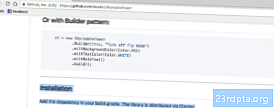
మీరు Android స్టూడియో యొక్క తాజా విడుదలలతో ఒక ప్రాజెక్ట్ను సృష్టించినప్పుడు, మీ ప్రాజెక్ట్ యొక్క build.gradle ఫైల్లు ఇప్పటికే JCenter కు మద్దతు ఇవ్వడానికి సెటప్ చేయబడ్డాయి. మీరు మీ ప్రాజెక్ట్-స్థాయి build.gradle ఫైల్ను తెరిస్తే, JCenter ఇప్పటికే ‘allprojects / repositories’ విభాగంలో చేర్చబడిందని మీరు చూస్తారు:
allprojects {repositories {jcenter ()}}
గమనిక, ప్రాజెక్ట్-స్థాయి బిల్డ్.గ్రాడిల్ ఫైల్లో రెండు ‘రిపోజిటరీలు’ బ్లాక్లు ఉన్నాయి, అయితే ‘బిల్డ్స్క్రిప్ట్ / రిపోజిటరీస్’ బ్లాక్ అంటే గ్రాడెల్ ఈ బిల్డ్ను ఎలా నిర్వహిస్తుందో మీరు నిర్వచిస్తారు. మీరు ఈ విభాగానికి మాడ్యూల్ డిపెండెన్సీలను జోడించకూడదు.
JCenter ను తనిఖీ చేయడానికి మీ ప్రాజెక్ట్ ఇప్పటికే కాన్ఫిగర్ చేయబడినందున, మా కంపైల్ స్టేట్మెంట్ను మాడ్యూల్-లెవల్ బిల్డ్.గ్రాడిల్ ఫైల్కు జోడించడం మాత్రమే మేము చేయాల్సి ఉంది.
మరోసారి, స్టైలబుల్ టోస్ట్ మాకు అవసరమైన సమాచారాన్ని ఖచ్చితంగా అందిస్తుంది, కాబట్టి స్టైల్టబుల్ టోస్ట్ యొక్క గిట్హబ్ పేజీ నుండి కంపైల్ స్టేట్మెంట్ను కాపీ చేసి, మీ గ్రాడిల్ ఫైల్లో అతికించండి:
డిపెండెన్సీలు com కంపైల్ com.muddzdev: styleabletoast: 1.0.8}
‘సమకాలీకరణ’ బ్యానర్పై క్లిక్ చేయడం ద్వారా లేదా టూల్బార్లోని ‘గ్రేడిల్ ఫైల్లతో సమకాలీకరించు ప్రాజెక్ట్’ చిహ్నాన్ని ఎంచుకోవడం ద్వారా మీ గ్రాడిల్ ఫైల్లను సమకాలీకరించండి. స్టైల్లేబుల్ టోస్ట్ లైబ్రరీ ఉందో లేదో తనిఖీ చేయడానికి మరియు దాని ఫైల్లన్నింటినీ డౌన్లోడ్ చేయడానికి గ్రాడెల్ JCenter సర్వర్ను ప్రశ్నిస్తుంది. మీరు ఇప్పుడు ఈ లైబ్రరీని ఉపయోగించడం ప్రారంభించడానికి సిద్ధంగా ఉన్నారు!
2. మావెన్ సెంట్రల్తో రిమోట్ డిపెండెన్సీని జోడించడం
ప్రత్యామ్నాయంగా, ఈ లైబ్రరీ మావెన్ సెంట్రల్ ద్వారా పంపిణీ చేయబడిందని ప్రాజెక్ట్ యొక్క గిట్హబ్ పేజీ పేర్కొంటే, బదులుగా మీరు మావెన్ సెంట్రల్ను తనిఖీ చేయమని గ్రాడిల్కు చెప్పాలి.
మీ ప్రాజెక్ట్-స్థాయి బిల్డ్.గ్రాడిల్ ఫైల్ను తెరిచి, మావెన్ సెంట్రల్ను “ఆల్ ప్రాజెక్ట్స్” బ్లాక్కు జోడించండి:
allprojects {repositories {mavenCentral ()}}
ఇక్కడ నుండి, మిగిలిన ప్రక్రియ సరిగ్గా అదే: మీ మాడ్యూల్-స్థాయి బిల్డ్.గ్రాడిల్ ఫైల్ను తెరిచి, కంపైల్ స్టేట్మెంట్ను జోడించి, గ్రెడిల్తో సమకాలీకరించండి.
3. దాని స్వంత సర్వర్లో హోస్ట్ చేయబడిన రిమోట్ డిపెండెన్సీని జోడించడం
అప్పుడప్పుడు, మీరు ఇప్పటికీ జెసెంటర్ లేదా మావెన్ సెంట్రల్ ద్వారా పంపిణీ చేయబడిన ప్రాజెక్ట్ను ఎదుర్కొనవచ్చు, కానీ డెవలపర్ వారి ప్రాజెక్ట్ను వారి స్వంత సర్వర్లో హోస్ట్ చేయడానికి ఎంచుకున్నారు. ఈ సందర్భంలో, ప్రాజెక్ట్ యొక్క గిట్హబ్ పేజీ చాలా నిర్దిష్టమైన URL ను ఉపయోగించమని మీకు చెప్పాలి, ఉదాహరణకు ఫాబ్రిక్ యొక్క క్రాష్లైటిక్స్ కిట్ రిపోజిటరీ https://maven.fabric.io/public వద్ద ఉంది.
మీరు ఈ రకమైన URL ని చూసినట్లయితే, మీరు మీ ప్రాజెక్ట్-స్థాయి బిల్డ్.గ్రాడిల్ ఫైల్ను తెరిచి, ఆపై ఖచ్చితమైన URL తో పాటు రిపోజిటరీని (ఈ సందర్భంలో, మావెన్) ప్రకటించాలి:
repositories {maven {url https://maven.fabric.io/public}}
అప్పుడు మీరు కంపైల్ స్టేట్మెంట్ను జోడించి, మీ ఫైళ్ళను మామూలుగా సమకాలీకరించవచ్చు.
నేను రిపోజిటరీ మరియు / లేదా కంపైల్ స్టేట్మెంట్ కనుగొనలేకపోతే?
ఇప్పటి వరకు, మేము ఆశాజనకంగా ఉన్నాము మరియు ప్రాజెక్ట్ గిట్హబ్ అని భావించాము ఎల్లప్పుడూ మీరు తెలుసుకోవలసిన మొత్తం సమాచారాన్ని మీకు చెబుతుంది. దురదృష్టవశాత్తు ఇది ఎల్లప్పుడూ అలా ఉండదు, కాబట్టి ఉత్తమమైన దృష్టాంతంలో, చెత్త దృష్టాంతానికి మారుద్దాం మరియు ప్రాజెక్ట్ యొక్క GitHub పేజీ మీరు ఉపయోగించాల్సిన రిపోజిటరీ మరియు కంపైల్ స్టేట్మెంట్ గురించి మీకు ఎటువంటి సమాచారం ఇవ్వదని imagine హించుకోండి.
ఈ దృష్టాంతంలో, మీరు వీటిని చేయవచ్చు:
- జిట్ప్యాక్ ఉపయోగించండి.
- మొత్తం రిపోజిటరీని క్లోన్ చేసి, దాని కోడ్ను మీ ప్రాజెక్ట్లోకి దాని స్వంత మాడ్యూల్గా దిగుమతి చేసుకోండి.
జిట్ప్యాక్ ఉపయోగించడం
జిట్ప్యాక్ అనేది Git కోసం ఒక ప్యాకేజీ రిపోజిటరీ, ఇది ఏదైనా GitHub ప్రాజెక్ట్ను రిమోట్ డిపెండెన్సీగా జోడించడానికి మిమ్మల్ని అనుమతిస్తుంది. లైబ్రరీలో బిల్డ్ ఫైల్ ఉన్నంత వరకు, ఈ లైబ్రరీని మీ ప్రాజెక్ట్కు జోడించడానికి అవసరమైన మొత్తం సమాచారాన్ని జిట్ప్యాక్ ఉత్పత్తి చేస్తుంది.
మొదటి దశ, మీ ప్రాజెక్ట్-స్థాయి బిల్డ్.గ్రాడిల్ ఫైల్ను తెరిచి, జిట్ప్యాక్ను రిపోజిటరీగా జోడించడం:
allprojects {repositories {maven {url https://jitpack.io}}}
ఆ ప్రాజెక్ట్ యొక్క గిట్హబ్ URL ఆధారంగా కంపైల్ స్టేట్మెంట్ను రూపొందించడానికి మీరు జిట్ప్యాక్ వెబ్సైట్ను ఉపయోగించవచ్చు:
- మీ వెబ్ బ్రౌజర్లో, లైబ్రరీ యొక్క GitHub పేజీకి నావిగేట్ చేయండి. దాని URL ను కాపీ చేయండి.
- జిట్ప్యాక్ వెబ్సైట్కు వెళ్ళండి.
- వెబ్సైట్ యొక్క శోధన ఫీల్డ్లో URL ని అతికించి, దానితో పాటు ‘లుక్ అప్’ బటన్ను క్లిక్ చేయండి.
- వెబ్పేజీ ఈ లైబ్రరీ యొక్క అన్ని సంస్కరణల పట్టికను ప్రదర్శిస్తుంది, వివిధ ట్యాబ్లలో విభజించబడింది: విడుదలలు, నిర్మాణాలు, శాఖలు మరియు కమిట్లు. సాధారణంగా, విడుదలలు మరింత స్థిరంగా ఉంటాయి, అయితే కమిట్ విభాగంలో తాజా మార్పులు ఉంటాయి.

- మీరు ఏ సంస్కరణను ఉపయోగించాలనుకుంటున్నారో నిర్ణయించుకున్న తర్వాత, దానితో పాటుగా ‘దాన్ని పొందండి’ బటన్ను క్లిక్ చేయండి.
- మీరు ఉపయోగించాల్సిన ఖచ్చితమైన కంపైల్ స్టేట్మెంట్ను ప్రదర్శించడానికి వెబ్సైట్ నవీకరించాలి.
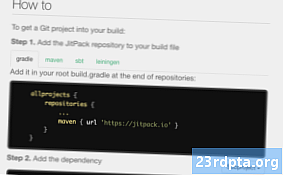
- ఈ కంపైల్ స్టేట్మెంట్ను మీ ప్రాజెక్ట్ యొక్క మాడ్యూల్-స్థాయి బిల్డ్.గ్రాడిల్ ఫైల్లో కాపీ / పేస్ట్ చేయండి.
- మీ గ్రాడిల్ ఫైల్లను సమకాలీకరించండి మరియు మీరు మీ లైబ్రరీని ఉపయోగించడం ప్రారంభించడానికి సిద్ధంగా ఉన్నారు!
GitHub ప్రాజెక్ట్ క్లోనింగ్
ప్రత్యామ్నాయంగా, మీకు లైబ్రరీ రిపోజిటరీ మరియు / లేదా కంపైల్ స్టేట్మెంట్ తెలియకపోతే, మీరు కోరుకోవచ్చు క్లోన్ GitHub ప్రాజెక్ట్. క్లోనింగ్ అన్ని గిట్హబ్ ప్రాజెక్ట్ కోడ్ మరియు వనరుల కాపీని సృష్టిస్తుంది మరియు ఈ కాపీని మీ స్థానిక మెషీన్లో నిల్వ చేస్తుంది. అప్పుడు మీరు క్లోన్ను మీ ప్రాజెక్ట్లోకి దాని స్వంత మాడ్యూల్గా దిగుమతి చేసుకోవచ్చు మరియు దానిని మాడ్యూల్ డిపెండెన్సీగా ఉపయోగించవచ్చు.
ఈ పద్ధతి సమయం తీసుకుంటుంది మరియు ప్రాజెక్ట్ కోడ్ మొత్తాన్ని దిగుమతి చేసుకోవడం మీ మిగిలిన ప్రాజెక్ట్తో విభేదాలకు కారణం కావచ్చు. ఏదేమైనా, క్లోనింగ్ మీకు లైబ్రరీ యొక్క అన్ని కోడ్లకు ప్రాప్యతను ఇస్తుంది, కాబట్టి మీరు లైబ్రరీని అనుకూలీకరించాలనుకుంటే ఈ పద్ధతి అనువైనది, ఉదాహరణకు మీ ప్రాజెక్ట్ యొక్క మిగిలిన భాగాలతో బాగా కలిసిపోవడానికి దాని కోడ్ను ట్వీక్ చేయడం ద్వారా లేదా క్రొత్త లక్షణాలను జోడించడం ద్వారా (అయినప్పటికీ మీ మార్పుల నుండి ఇతర వ్యక్తులు ప్రయోజనం పొందవచ్చని మీకు అనిపిస్తే, మీ మెరుగుదలలను తిరిగి ప్రాజెక్టుకు అందించడాన్ని మీరు పరిగణించాలనుకోవచ్చు).
GitHub ప్రాజెక్ట్ను క్లోన్ చేయడానికి:
- GitHub ఖాతాను సృష్టించండి.
- Android స్టూడియో యొక్క ‘స్వాగతం’ స్క్రీన్ నుండి ‘సంస్కరణ నియంత్రణ నుండి చెక్అవుట్’ ఎంచుకోండి.
- మీ GitHub ఆధారాలను నమోదు చేయండి.
- మీ వెబ్ బ్రౌజర్ను తెరిచి, మీరు క్లోన్ చేయదలిచిన గిట్హబ్ రిపోజిటరీకి నావిగేట్ చేసి, ఆపై దాని URL ను Android స్టూడియో డైలాగ్లోకి కాపీ / పేస్ట్ చేయండి.
- మీరు క్లోన్ చేసిన రిపోజిటరీని నిల్వ చేయదలిచిన స్థానిక డైరెక్టరీని పేర్కొనండి.
- ఈ డైరెక్టరీకి పేరు ఇవ్వండి, ఆపై ‘క్లోన్’ క్లిక్ చేయండి.
ఇప్పుడు మీకు లైబ్రరీ కోడ్ యొక్క కాపీ ఉంది, మీరు ఈ లైబ్రరీని మీ Android ప్రాజెక్ట్లోకి కొత్త మాడ్యూల్గా దిగుమతి చేసుకోవచ్చు:
- మీరు మీ క్లోన్ చేసిన లైబ్రరీని ఉపయోగించాలనుకుంటున్న ప్రాజెక్ట్ను తెరిచి, ఆపై Android స్టూడియో టూల్ బార్ నుండి ‘ఫైల్> క్రొత్త> దిగుమతి మాడ్యూల్’ ఎంచుకోండి.
- మూడు-చుక్కల బటన్ను క్లిక్ చేసి, మీ క్లోన్ చేసిన రిపోజిటరీకి నావిగేట్ చేయండి. ఈ రిపోజిటరీని ఎంచుకుని, ఆపై ‘సరే’ క్లిక్ చేయండి.
- ‘ముగించు’ క్లిక్ చేయండి.
- Android స్టూడియో టూల్ బార్ నుండి ‘ఫైల్> ప్రాజెక్ట్ నిర్మాణం’ ఎంచుకోండి.
- ఎడమ చేతి మెనులో, మీరు ఈ లైబ్రరీని ఉపయోగించాలనుకునే మాడ్యూల్ను ఎంచుకోండి.
- ‘డిపెండెన్సీలు’ టాబ్ని ఎంచుకోండి.
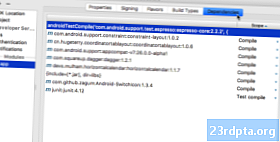
- చిన్న ‘+’ చిహ్నాన్ని ఎంచుకోండి, తరువాత ‘మాడ్యూల్ డిపెండెన్సీ’ ఎంచుకోండి.
- మీ లైబ్రరీ మాడ్యూల్ను ఎంచుకుని, ఆపై ‘సరే’ క్లిక్ చేయండి.
- ‘ప్రాజెక్ట్ నిర్మాణం’ విండో నుండి నిష్క్రమించండి.
మీరు ఉపయోగిస్తున్న లైబ్రరీని బట్టి, మీ ప్రాజెక్ట్ కంపైల్ చేయడానికి ముందు మీరు దిగుమతి చేసుకున్న కోడ్కు కొన్ని సర్దుబాట్లు చేయవలసి ఉంటుంది. ఉదాహరణకు, Android స్టూడియో యొక్క 's' టాబ్ అననుకూలమైన minSdk సంస్కరణల గురించి ఫిర్యాదు చేస్తుంటే, లైబ్రరీ ఉపయోగిస్తున్న API లు మీ ప్రాజెక్ట్ యొక్క build.gradle ఫైల్లో నిర్వచించిన Android ప్లాట్ఫారమ్ సంస్కరణలకు అనుకూలంగా ఉండవు. అదేవిధంగా, Android స్టూడియో మీ ప్రాజెక్ట్ యొక్క బిల్డ్ టూల్స్ వెర్షన్ గురించి ఫిర్యాదు చేస్తుంటే, లైబ్రరీలో నిర్వచించిన సంస్కరణకు మరియు మీ ప్రాజెక్ట్లో మరెక్కడా నిర్వచించిన సంస్కరణకు మధ్య అసమతుల్యత ఉండవచ్చు. ఈ రెండు దృశ్యాలలో, మీరు బిల్డ్.గ్రాడిల్ ఫైళ్ళలో నిర్వచించిన విలువలను తనిఖీ చేయాలి మరియు తదనుగుణంగా వాటిని మార్చాలి.
సమస్య పరిష్కరించు
మీరు పని చేస్తున్నప్పుడు ఏ మూడవ పార్టీ సాఫ్ట్వేర్, సాధారణ నియమం ప్రకారం మీరు అననుకూలతలు, దోషాలు మరియు అన్నింటినీ ఎదుర్కొనే అవకాశం ఉంది వింత ప్రవర్తన, మీరు ఒకే బృందం అభివృద్ధి చేసిన సాఫ్ట్వేర్ సూట్ను ఉపయోగిస్తున్నప్పుడు మరియు పజిల్ యొక్క ప్రతి భాగాన్ని ప్రత్యేకంగా కలిసి పనిచేసేలా రూపొందించినప్పుడు పోలిస్తే.
మీ ప్రాజెక్ట్కు లైబ్రరీని జోడించిన తర్వాత మీరు సమస్యలను ఎదుర్కొంటే, ఈ క్రింది పరిష్కారాలను ప్రయత్నించండి:
- మీరు ఒకే లైబ్రరీ యొక్క బహుళ సంస్కరణలను అనుకోకుండా జోడించలేదని తనిఖీ చేయండి. Android స్టూడియో “బహుళ DEX ఫైల్స్ నిర్వచిస్తుంది…” లోపాన్ని నివేదిస్తుంటే, మీరు ఒకే లైబ్రరీని మీ ప్రాజెక్ట్కు ఒకటి కంటే ఎక్కువసార్లు జోడించవచ్చు. Android స్టూడియో టూల్బార్ నుండి ‘ఫైల్> ప్రాజెక్ట్ స్ట్రక్చర్’ ఎంచుకోవడం, ఆపై మీరు పరిశీలించదలిచిన మాడ్యూల్ను ఎంచుకోవడం మరియు ‘డిపెండెన్సీలు’ టాబ్ క్లిక్ చేయడం ద్వారా మీ మాడ్యూల్ యొక్క డిపెండెన్సీలను సమీక్షించవచ్చు. ఈ విండోలో లైబ్రరీ చాలాసార్లు కనిపిస్తే, అప్పుడు నకిలీని ఎంచుకుని, దాన్ని తొలగించడానికి చిన్న ‘-’ చిహ్నాన్ని క్లిక్ చేయండి.
- వెబ్లో శోధించండి. మీలాగే ఇతర వ్యక్తులు ఎదుర్కొనే అవకాశం ఎప్పుడూ ఉంటుంది, కాబట్టి ఫోరమ్లలో ఎవరైనా ఈ సమస్య గురించి పోస్ట్ చేశారా లేదా స్టాక్ఓవర్ ఫ్లో వంటి సంఘాలను చూడటానికి శీఘ్ర Google శోధన చేయండి. మీరు అదృష్టవంతులు కావచ్చు మరియు ఈ ఖచ్చితమైన సమస్యను ఎలా పరిష్కరించాలో సూచనలను కలిగి ఉన్న బ్లాగ్ లేదా ట్యుటోరియల్ను కనుగొనవచ్చు.
- మీ ప్రాజెక్ట్ను శుభ్రపరచండి మరియు పునర్నిర్మించండి. కొన్నిసార్లు, Android స్టూడియో టూల్బార్ నుండి ‘బిల్డ్> క్లీన్ ప్రాజెక్ట్’ ఎంచుకోవడం, ఆ తర్వాత ‘బిల్డ్> రీబిల్డ్ ప్రాజెక్ట్’ మీ సమస్యను పరిష్కరించడానికి సరిపోతుంది.
- మరియు అన్ని విఫలమైతే… మూడవ పార్టీ సాఫ్ట్వేర్ సరిగ్గా పనిచేయడానికి కొన్నిసార్లు కొంచెం ట్రయల్ మరియు లోపం అవసరం, కాబట్టి మీరు ఎంచుకున్న లైబ్రరీని దిగుమతి చేసే ప్రత్యామ్నాయ పద్ధతి ఉంటే, అది ఎల్లప్పుడూ ప్రయత్నించడం విలువ. మీరు క్లోన్ చేసిన రిపోజిటరీని దిగుమతి చేసుకున్న తర్వాత మీ ప్రాజెక్ట్ కంపైల్ చేయడానికి నిరాకరిస్తున్నందున, మీరు అదే లైబ్రరీని రిమోట్ డిపెండెన్సీగా ఉపయోగించడానికి ప్రయత్నిస్తే అదే స్పందన వస్తుందని అర్ధం కాదు.
చుట్టి వేయు
ఈ వ్యాసంలో, మీరు GitHub లో కనుగొన్న ఏదైనా లైబ్రరీని మీ Android ప్రాజెక్ట్కు ఎలా జోడించవచ్చో చూశాము, ఆ లైబ్రరీ JCenter లేదా Maven Central ద్వారా పంపిణీ చేయబడిందా అనే దానితో సంబంధం లేకుండా. మరియు, మీరు ఉపయోగించాల్సిన రిపోజిటరీ లేదా కంపైల్ స్టేట్మెంట్ మీకు తెలియకపోయినా, మీకు ఎల్లప్పుడూ జిట్ప్యాక్ను ఉపయోగించడం లేదా లైబ్రరీ కోడ్ను క్లోనింగ్ చేసే అవకాశం ఉంటుంది.
మీరు GitHub లో ఏదైనా గొప్ప Android లైబ్రరీలను కనుగొన్నారా? దిగువ వ్యాఖ్యలలో మాకు తెలియజేయండి!